Safari זכתה להכרה הגדולה ביותר ב-iOS15, יחד עם Facetime. ממשק המשתמש שהוגדר מחדש, קבוצת הכרטיסיות הזריזות ותוספי האינטרנט המשפרים את הפרודוקטיביות הוסיפו עוד כוכבים למוניטין של Safari כדפדפן אינטרנט מוביל.
אלו חדשות טובות למדי עבור אדם שרוצה להשתמש בתוספי אינטרנט באייפון ובאייפד שלו, לצד Mac. אז, אם אתה מוכן לאמץ את התכונה החדשה הזו, בואו נצלול למדריך שלב אחר שלב כיצד להוריד ולהתקין הרחבות אינטרנט של Safari.
כיצד להוריד ולהתקין הרחבות ספארי באייפון ובאייפד
לפני שקפיצה ישר לתהליך התקנת תוספי אינטרנט של Safari, בואו נלמד עליהם קצת.
מהן הרחבות אינטרנט של Safari?
הרחבות אינטרנט הן כלי תוכנה קלים שפותחו כדי לספק למשתמש חווית גלישה מותאמת אישית. תוספי אינטרנט אלו עוזרים למשתמשים לכוונן את הפונקציונליות של הדפדפן כך שהוא יוכל להתאים לצרכי המשתמש בצורה טובה יותר. הרחבות אינטרנט מפותחות ב
בניית אתרים שפות כמו JavaScript, CSS ו-HTML. הרחבות משפרות את יכולות הדפדפן.מדוע כדאי לי להשתמש בהרחבות אינטרנט?
אנו מניחים שלא יזיק שכל הסיסמאות השמורות שלך יהיו נגישות מיד כשאתה מפעיל את Safari, במקום לחפור את ההגדרות של מנהל סיסמאות. האם זה לא יהיה כיף להיות מסוגל להשתמש במצב כהה ברחבי ספארי (לא כל האתרים תומכים במצב כהה עדיין) כמו גם לקבל פתק דביק ברגע שאתה פותח את הדפדפן שלך? כל אדם יעריך שימוש בתוספי אינטרנט אלה מכיוון שהם לא רק חוסכים לנו את הזמן אלא גם מכפילים את הפרודוקטיביות שלנו. זו הסיבה שהרחבות אהובות על ידי המקצוענים והנורמות שניהם.
קרא גם: 15 התכונות החדשות הגדולות ביותר שיגיעו לאייפון ב-2021 [הוכרז ב-WWDC 2021]
הורד והתקן הרחבות אינטרנט של Safari ב-iOS 15 ו-iPadOS 15
התקנת הרחבות אינטרנט של Safari ב-iPhone iOS 15 ו- iPadOS 15 היא משימה פשוטה ונוחה למדי. כדי לתת למשתמשים שלה חוויה נוחה, אפל מאפשרת למשתמשים שלה להוריד תוספי אינטרנט אלה ישירות מהגדרות Safari. בצע את השלבים הבאים כדי להוריד תוספי Safari:
שלב 1: לִפְתוֹחַ הגדרות באייפון או אייפד וגלול עד הסוף עד שתמצא את Safari.
שלב 2: לאחר מכן, בחר את הרחבות אפשרות ולאחר מכן הקש על הרחבות נוספות.
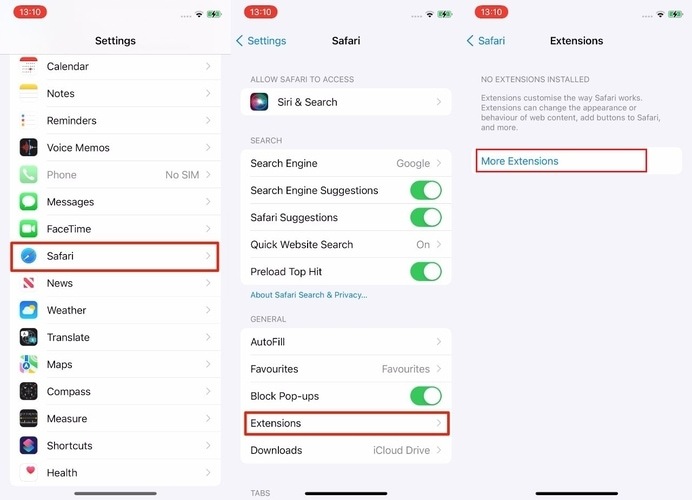
שלב 3: לאחר מכן, עיין בתוספי Safari הזמינים ב-App Store והורד את אלו שאתה אוהב.
הערה: אתה יכול גם להוריד את ההרחבות ישירות מ-App Store. ראשית, הפעל את חנות האפליקציות. לאחר מכן, הפעל חיפוש אחר הרחבות Safari. הורד את אלה שאתה אוהב והתקן אותם כמו כל אפליקציה אחרת.
שימוש בתוספי Safari ב-iPadOS 15 ו-iOS 15
לאחר התקנת התוסף, הפעל את Safari ולאחר מכן הקש על כפתור סרגל הכלים (סמל דמוי עיגול עם שלוש נקודות עליו). כעת חפש את תוסף האינטרנט ולאחר מכן בחר אותו בסרגל הכלים. אם תתבקש, אפשר לו לגשת להרשאות מסוימות. פיו! כעת אתה יכול להשתמש בהרחבות אלה כדי לבצע משימות מסוימות.
ניהול הרחבות Safari ב-iOS 15 ו-iPadOS 15
לא רוצה הרחבה יותר? אין בעיה. השבתת הרחבה היא גם משימה קלה. לכן, אם אינך רוצה להשתמש בו, השבת אותו באמצעות השלבים הבאים:-
שלב 1: הפעל את הגדרות אפליקציה באייפון או אייפד ובחרו ב-Safari.
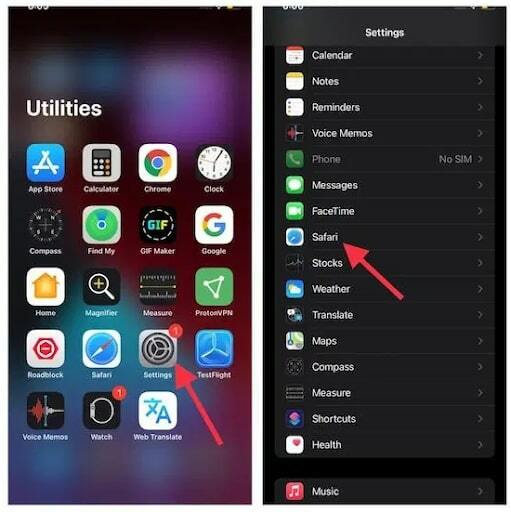
שלב 2: לאחר מכן, בחר הרחבות. אחרי זה, אתה יכול להפעיל/לכבות לצד תוסף מסוים כדי לבחור אם ברצונך להשתמש בו או לא בדפדפן הספארי של האייפון או האייפד שלך.
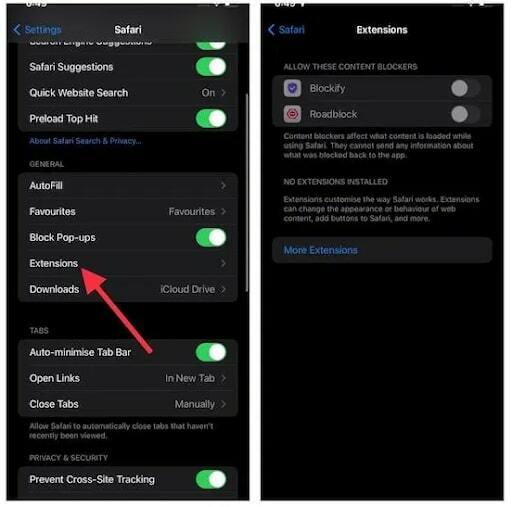
הרבה הרחבות ספארי מגיעות ל-iOS 15 בסתיו הקרוב
כמקרה הרגיל בכל תכונה חדשה, הרחבות אינטרנט של Safari עשויות להימשך זמן מה עד שהן יהיו זמינות באופן נרחב ב-iOS 15. כעת הכדור נמצא במגרש של המפתחים, וזה יהיה מעניין לראות באיזו מהירות הם יכולים להשתמש בהרחבות שלהם לאייפון ואייפד. אנו מניחים שקבוצת ההרחבות הראשונה שתגיע תהיה זו שכבר זמינה ב-Safari macOS.
קרא גם: כיצד לאפס קשיח לאייפון 11 - שלב אחר שלב
הפק את המיטב מהרחבות ספארי באייפון ובאייפד
אנו מקווים שקיבלת את חלקך ההוגן בהצצה לאופן הפעולה של הרחבות ספארי באייפון ובאייפד. התחום בו נמתחת בעיקר ביקורת על iPadOS הוא היעדר דפדפן חזק. אנו מאמינים מאוד של- iPadOS 15 יש הרבה קרקע לכסות. עם זאת, הרחבות האינטרנט עבור Safari הם פינוק טוב עבור משתמשי iPad.
שתף את הדעות שלך לגבי אותו דבר בקטע ההערות למטה. כמו כן, אל תשכח להירשם לניוזלטר שלנו לקבלת עדכונים שוטפים. בנוסף, עקבו אחרינו פייסבוק, טוויטר, אינסטגרם, ו פינטרסט.